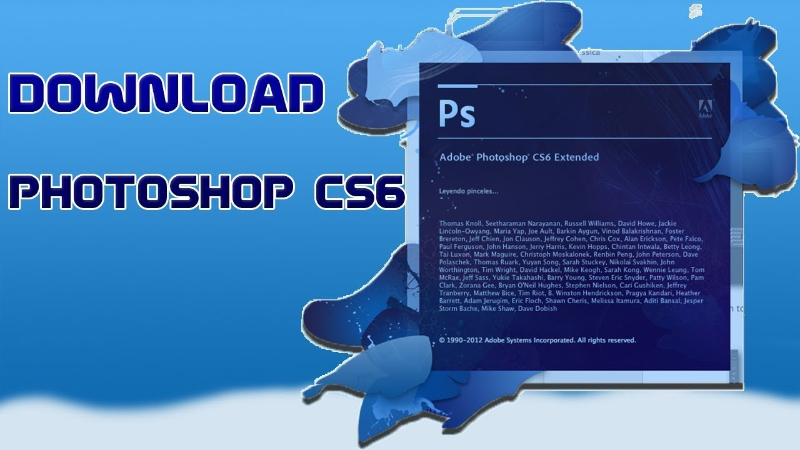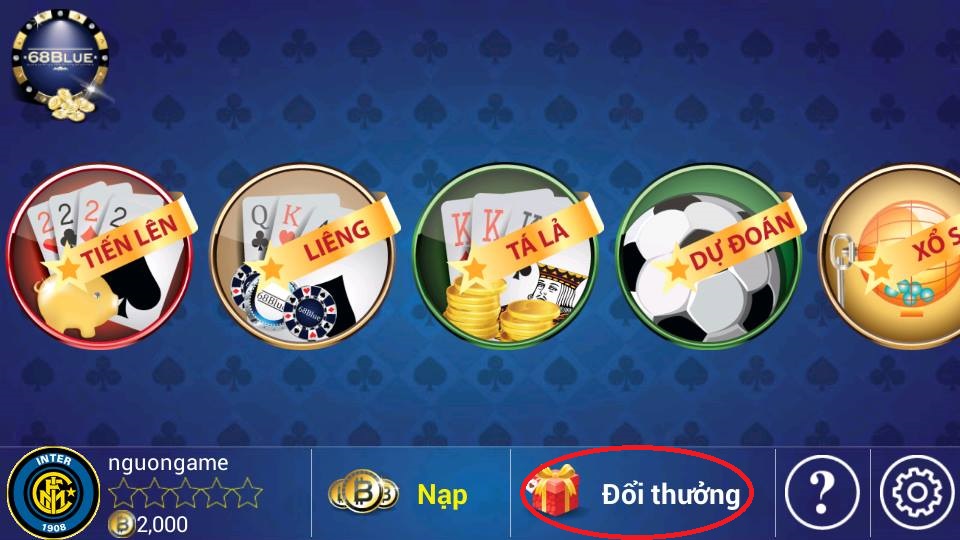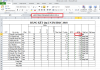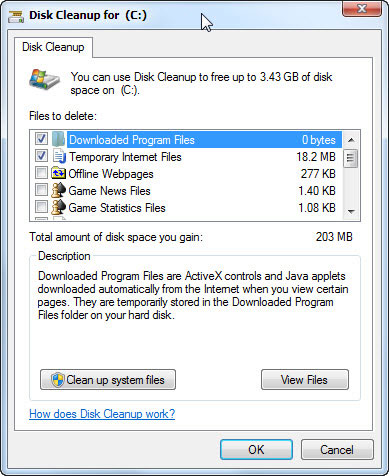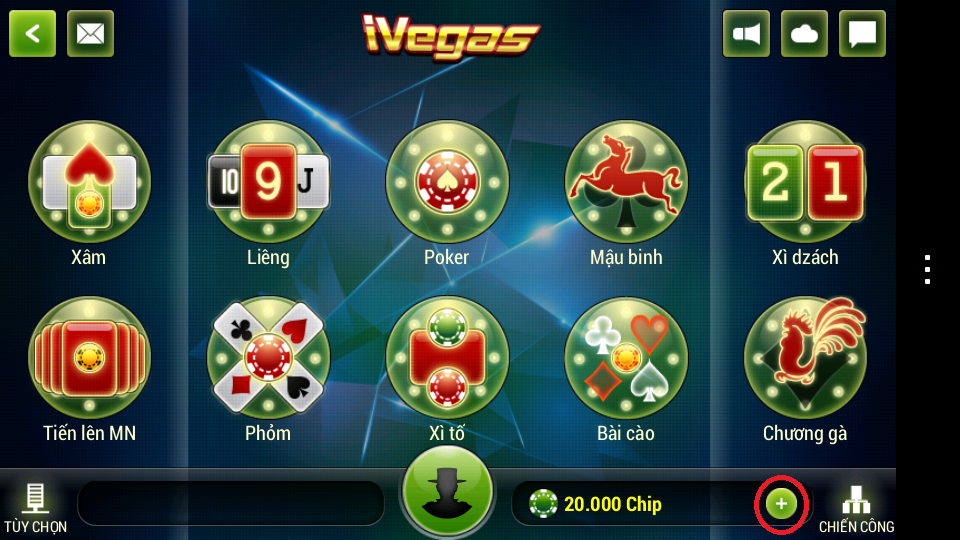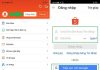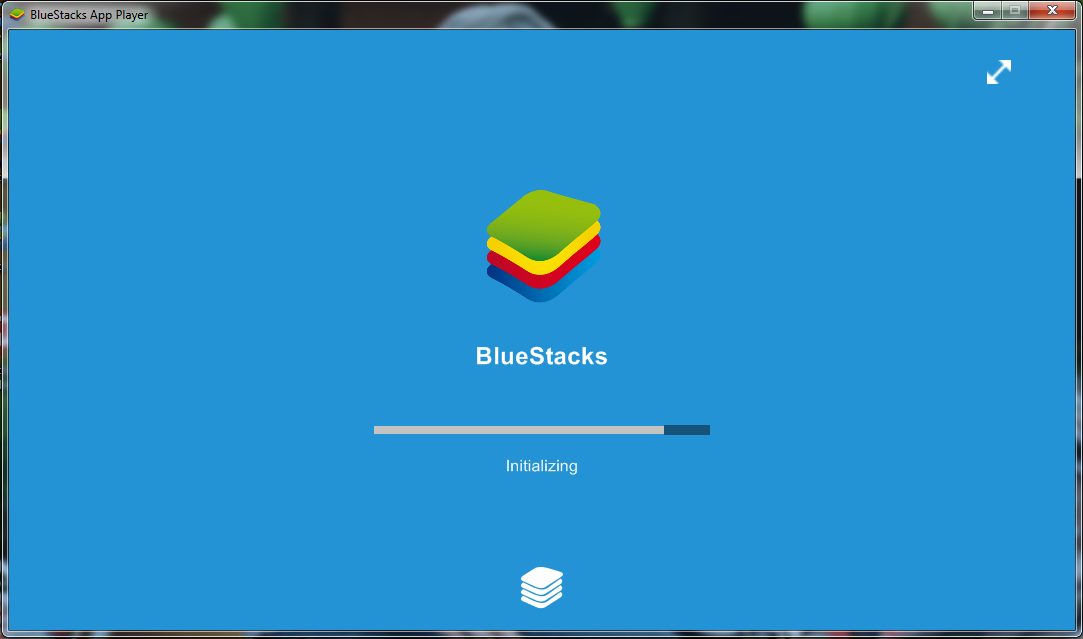Sau một thời gian sử dụng, bạn có thể nhận thấy máy tính chạy chậm trong Win7, khiến bạn cảm thấy khó chịu vì tốc độ làm việc chậm như rùa bò. Vậy làm cách nào để tăng tốc máy tính Windows 7 của bạn? Hãy tham khảo các gợi ý dưới đây của chúng tôi.
Hệ thống khởi động chậm

Việc khởi động Windows thường mất một khoảng thời gian nhất định, dù máy tính của bạn có cấu hình mạnh hay yếu. Tuy nhiên, số lượng ứng dụng và trình điều khiển tự động khởi chạy khi máy tính bật sẽ ảnh hưởng đến thời gian khởi động. Nếu có quá nhiều ứng dụng, hoặc có các ứng dụng nặng được đặt chế độ tự động khởi chạy, máy tính của bạn sẽ chạy chậm hơn đáng kể.
Để khắc phục điều này, bạn có thể giảm số lượng ứng dụng tự khởi chạy khi máy tính bật. Đơn giản chỉ cần vào Start, gõ MSConfig và bỏ chọn các ứng dụng không cần thiết trong mục Startups.
Ổ cứng phân mảnh
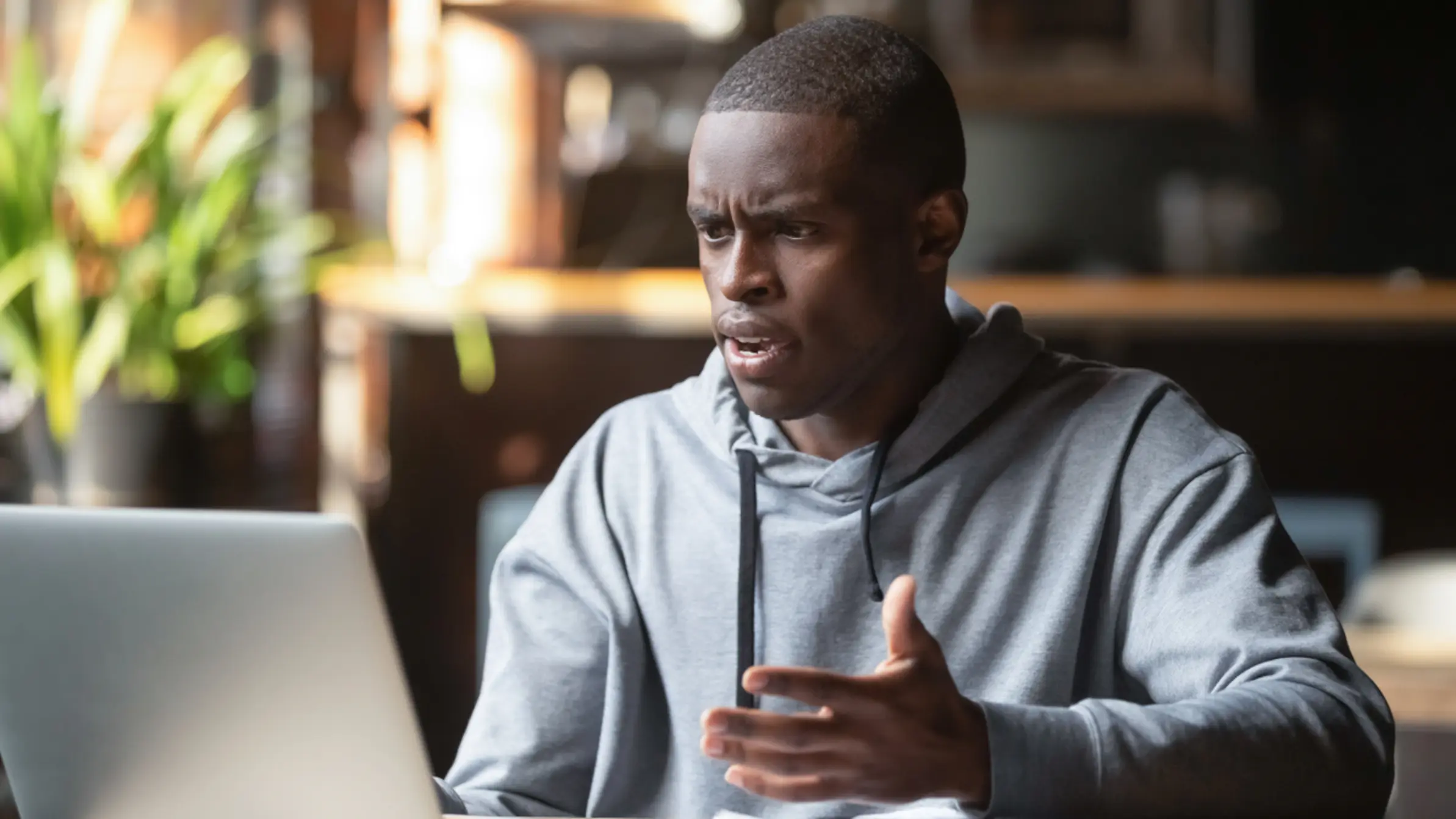
Một trong những nguyên nhân chính gây chậm máy tính của bạn là ổ cứng bị phân mảnh. Sau một thời gian sử dụng, dữ liệu trên ổ đĩa cứng không được sắp xếp một cách hợp lý, dẫn đến việc tìm kiếm và gọi dữ liệu mất nhiều thời gian hơn.
Để khắc phục điều này, bạn có thể sử dụng các phần mềm chống phân mảnh ổ cứng như Smart Defrag hoặc Defraggler. Bên cạnh đó, bạn cũng có thể sử dụng tính năng chống phân mảnh của Windows bằng cách click chuột phải vào ổ cứng cần chống phân mảnh, chọn Properties > Tools > Defragment Now.
Quá nhiều file tạm
Các file tạm thời hay còn được gọi là Temp File được tạo ra trong quá trình hoạt động của một số ứng dụng hoặc trong quá trình duyệt web. Tuy nhiên, sau khi sử dụng xong và đóng các ứng dụng đó, Windows thường bỏ quên và không xóa các file tạm này. Sau một thời gian dài, dung lượng các file tạm này sẽ ngày càng tăng lên và khi dung lượng ổ cứng sử dụng đạt mức 90%, hiệu suất của hệ thống sẽ giảm đáng kể.
Để khắc phục điều này, bạn có thể tự tìm và xóa các file tạm này. Đầu tiên, hãy bật chế độ Show hidden files, folders trong tab View của mục Folder Options. Bạn cũng phải chú ý bỏ chọn mục Hide protected operating system files. Sau đó, truy cập đường dẫn Windows/Temp và Documents and Settings/Username/Local Settings/Temp để dọn dẹp các file tạm. Bên cạnh đó, bạn có thể sử dụng các phần mềm như Temp File Cleaner hoặc CCleaner để dọn dẹp.
Cấu hình Pagefile không đúng

Pagefile Windows có thể gặp một số vấn đề gây lỗi và làm giảm hiệu suất của hệ thống. Pagefile là bộ nhớ ảo của Windows được sử dụng trên ổ cứng, một phần để hỗ trợ xử lý và một phần để tổ chức dữ liệu tạm thời. Mặc dù Windows thường tự điều chỉnh Pagefile, nhưng đôi khi dung lượng Pagefile không tăng theo tỷ lệ với các ứng dụng nặng.
Để khắc phục điều này, bạn có thể cấu hình lại Pagefile và tăng dung lượng sử dụng. Chuột phải vào Computer > Properties > Advanced system settings. Trong tab Advanced, chọn Settings của mục Performance. Chuyển qua tab Advanced và chọn Change trong mục Virtual memory. Bỏ chọn dấu Automatic và tăng dung lượng Pagefile lên, thông thường gấp 1,5 – 2 lần dung lượng RAM.
Gỡ bỏ ứng dụng gây lỗi Windows Registry
Thường thì việc gỡ bỏ một ứng dụng trên Windows không yêu cầu xóa toàn bộ những gì liên quan đến ứng dụng đó. Tuy nhiên, các phần mềm của hãng thứ ba có khả năng xóa cả Registry của ứng dụng đó. Điều này gây ra một số lỗi trong Windows Registry, làm chậm hệ thống và thậm chí gây ra các lỗi như không thể khởi động từ chế độ sleep/standby.
Để khắc phục điều này, bạn có thể sử dụng các công cụ gỡ bỏ phần mềm hỗ trợ. Hãy lưu ý rằng việc sử dụng các phần mềm này có thể ảnh hưởng đến sự ổn định của hệ thống, vì vậy cần cân nhắc trước khi thực hiện.
Nếu bạn đang gặp phải tình trạng máy tính chạy chậm trong Win7, hãy thử áp dụng các giải pháp trên để tăng tốc độ làm việc của máy tính của bạn. Hy vọng rằng những gợi ý này sẽ giúp bạn khắc phục vấn đề một cách hiệu quả.